¿Cómo agregar botones de Facebook/LinkedIn/Twitter y Skype a la firma de Outlook?
Puede crear una firma que incluya los íconos de Facebook, LinkedIn, Twitter y Skype, vinculando sus sitios de redes sociales. Cuando los destinatarios reciban su correo electrónico y hagan clic en el botón que agregó, podrán acceder fácilmente a sus sitios personales de medios sociales. Así pueden obtener rápidamente la información que publicó en su sitio personal de redes sociales. Este artículo lo guiará sobre cómo agregar botones de Facebook, LinkedIn, Twitter y Skype a la firma de Outlook en detalle.
Agregar botones de Facebook, LinkedIn, Twitter y Skype a la firma de Outlook
- Mejora tu productividad de correo electrónico con tecnología de inteligencia artificial, permitiéndote responder rápidamente correos electrónicos, redactar nuevos, traducir mensajes y mucho más eficientemente.
- Automatiza el envío de correos electrónicos con CC/BCC automático, Reenvío automático por reglas; envía Respuesta automática (Fuera de la oficina) sin necesidad de un servidor de intercambio...
- Recibe recordatorios como Indicar al responder a un correo electrónico en el que estoy en CCO cuando respondes a todos estando en la lista CCO, y Recordatorio cuando falten adjuntos para adjuntos olvidados...
- Mejora la eficiencia del correo electrónico con Responder (todos) Con adjuntos, Auto Agregar Saludo o Fecha y Hora en la firma o Asunto, Responder múltiples correos electrónicos...
- Optimiza el envío de correos electrónicos con Recuperar correos electrónicos, Herramientas de archivos adjuntos (Comprimir archivos adjuntos, Guardar automáticamente), Eliminar duplicados y Informe rápido...
Agregar botones de Facebook, LinkedIn, Twitter y Skype a la firma de Outlook
Por favor, siga los siguientes pasos para agregar los botones de sitios de redes sociales a la firma de Outlook.
1. Necesita descargar los siguientes íconos y guardarlos en una carpeta específica en su computadora.
| Skype |
2. Cree un nuevo mensaje de correo electrónico. En la ventana del Mensaje, haga clic en Firma > Firmas en el grupo Incluir bajo la pestaña Mensaje. Ver captura de pantalla:
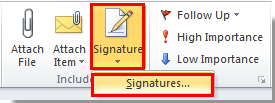
3. En el cuadro de diálogo Firma y Papelería, si desea agregar los íconos a una nueva firma, primero debe crear una nueva firma.
1). En la pestaña Firma de correo electrónico, haga clic en el botón Nuevo. En el cuadro de diálogo Nueva firma, escriba un nombre en el cuadro Escriba un nombre para esta firma, y haga clic en el botón Aceptar. Ver captura de pantalla:
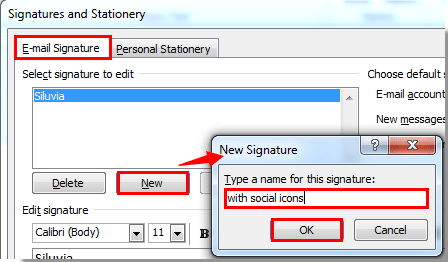
4. Si solo desea agregar los íconos a la firma que ya ha creado, seleccione el nombre de la firma en el cuadro Seleccionar firma para editar.
5. En el Editar firma cuadro, coloque el cursor en el lugar donde desea que estén los íconos, luego haga clic en el botón Imagen ![]() Ver captura de pantalla:
Ver captura de pantalla:
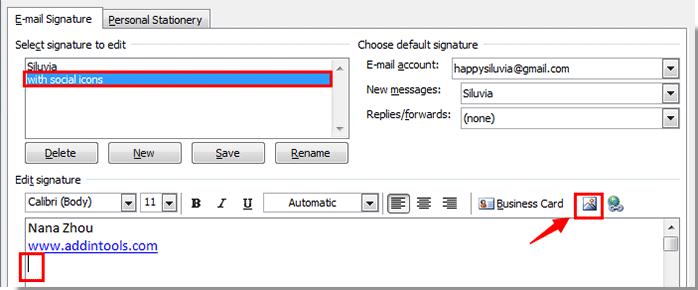
6. En el cuadro de diálogo Insertar imagen, busque y abra la carpeta donde guardó los íconos. Puede seleccionarlos todos a la vez presionando las teclas Ctrl + A en el teclado, y luego haga clic en el botón Insertar.
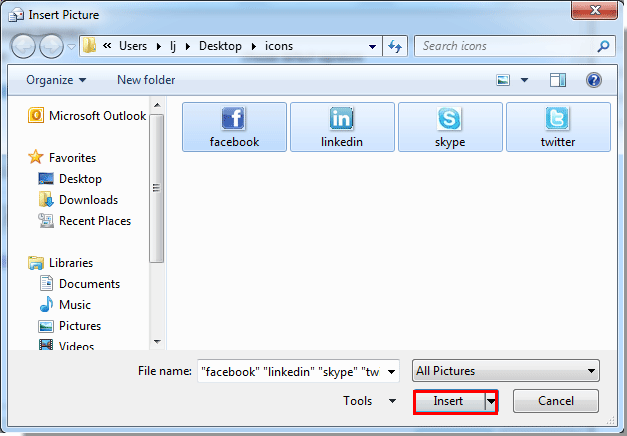
Nota: Si no desea insertarlos todos, simplemente elija el ícono que necesita y luego haga clic en el botón Insertar.
7. Luego puede ver que los íconos se han insertado en el cuerpo de la firma. Puede ajustarlos hasta que cumplan con sus requisitos.
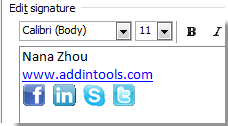
8. Vaya a la página de su sitio web social, como la página principal de Facebook, copie la URL.
9. Regrese al cuadro de diálogo Firma y Papelería de Outlook, haga clic en el ícono de Facebook, luego haga clic en el botón Hipervínculo. Ver captura de pantalla:

Nota: El ícono y la URL deben ser consistentes.
10. En el cuadro de diálogo Insertar hipervínculo, pegue la URL que copió en el cuadro Dirección. Luego haga clic en el botón Aceptar.
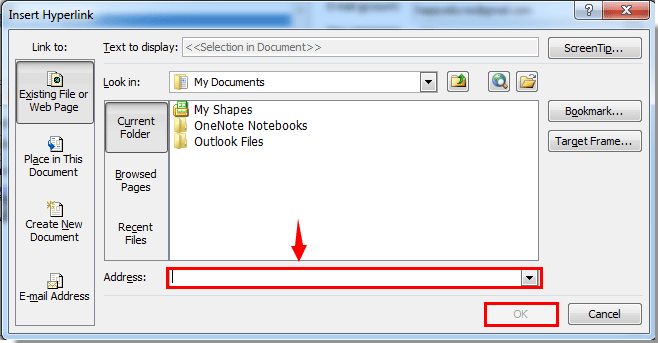
11. Luego, el enlace se agrega correctamente al ícono de Facebook.
Para los íconos restantes, necesita repetir los pasos anteriores del 8 al 10 para agregar los enlaces.
12. Después de terminar, haga clic en el botón Aceptar en el cuadro de diálogo Firma y Papelería.
Las mejores herramientas de productividad para Office
Noticia de última hora: ¡Kutools para Outlook lanza su versión gratuita!
¡Descubre el nuevo Kutools para Outlook con más de100 increíbles funciones! Haz clic para descargar ahora.
📧 Automatización de correo electrónico: Respuesta automática (disponible para POP e IMAP) / Programar envío de correo electrónico / CC/BCC automático por regla al enviar correo / Reenvío automático (Regla avanzada) / Agregar saludo automáticamente / Dividir automáticamente correos con múltiples destinatarios en emails individuales...
📨 Gestión de correo electrónico: Recuperar correo electrónico / Bloquear correos fraudulentos por asunto y otros filtros / Eliminar duplicados / Búsqueda Avanzada / Organizar carpetas...
📁 Adjuntos Pro: Guardar en lote / Desanexar en lote / Comprimir en lote / Guardar automáticamente / Desconectar automáticamente / Auto Comprimir...
🌟 Magia en la interfaz: 😊Más emojis bonitos y modernos / Avisos cuando llegan emails importantes / Minimizar Outlook en vez de cerrar...
👍 Funciones en un clic: Responder a Todos con Adjuntos / Correos antiphishing / 🕘Mostrar la zona horaria del remitente...
👩🏼🤝👩🏻 Contactos y Calendario: Agregar contacto en lote desde emails seleccionados / Dividir un grupo de contactos en grupos individuales / Eliminar recordatorio de cumpleaños...
Utiliza Kutools en tu idioma preferido — disponible en Inglés, Español, Alemán, Francés, Chino y más de40 idiomas adicionales.


🚀 Descarga con un solo clic — Consigue todos los complementos para Office
Muy recomendado: Kutools para Office (5 en1)
Descarga los cinco instaladores a la vez con solo un clic — Kutools para Excel, Outlook, Word, PowerPoint y Office Tab Pro. Haz clic para descargar ahora.
- ✅ Comodidad en un solo clic: Descarga los cinco paquetes de instalación en una sola acción.
- 🚀 Listo para cualquier tarea en Office: Instala los complementos que necesites cuando los necesites.
- 🧰 Incluye: Kutools para Excel / Kutools para Outlook / Kutools para Word / Office Tab Pro / Kutools para PowerPoint